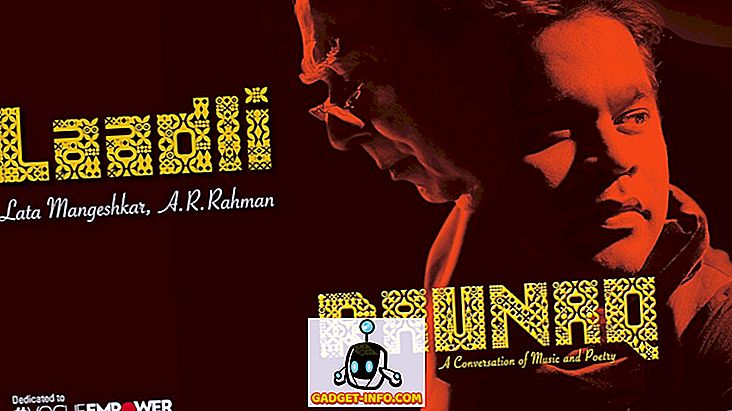Ние всички знаем Google Play Store като официално място за всичките ни нужди от приложения на Android, но факт е, че Google Play е много повече от приложения. Магазинът не само носи приложения и игри, но и филми, книги, аудиокниги, музика и т.н. Това не е всичко, но Google Play Магазин дори ви позволява да управлявате устройствата си. Също така ви позволява да правите неща като инсталиране на приложения от магазина за уеб приложения, да управлявате актуализациите си и др. Така че, ако смятате, че знаете Google Play Store, помислете отново! Ето някои готини съвети и трикове от Google Play, които може да сте пропуснали :
Съвети и трикове на Google Play
1. Проверете Indie Corner
Вярвам, че Indie приложенията са скъпоценните камъни в Play Store, тъй като носят нещо уникално за масата. Повечето от Indie игрите са извън дизайна на кутията, елементите на геймплея, и като цяло са много забавни за игра. Всъщност, през последните няколко години, някои от най-добрите програми за разбиване идват от инди разработчиците, а не от големите игрални студия или екипи за разработка. Имам предвид игри като „Стар мъж” и „Одисея на Алто” не само получиха награди на критиците, но и спечелиха милиони фенове по целия свят. Въпреки това, намирането на Indie приложения в Play Store може да бъде скучна работа. За щастие, има специален Indie-ъгъл, който можете да проверите, за да видите всички игри от разработчиците на Indie.

Вижте Инди Корнер
2. Опитайте демота на игрите преди изтегляне
Един от най-големите проблеми, които може да имате при заплащането на играта, е фактът, че трябва да платите предварително за игра, която може или не ви харесва. Въпреки че можете да поискате възстановяване от Play Store, няма ли да е по-добре, ако можете да опитате играта, преди да я закупите. Е, Google има функция „Play Instant“, която ви позволява да правите точно това. С Play Instant ще можете да играете кратка демонстрация на игра, преди да я платите или дори да я изтеглите. Имайте предвид обаче, че разработчиците трябва да осигурят поддръжка за тази функция, поради което в момента не е достъпна за всяка игра, но най-популярните заглавия като Final Fantasy и Clash Royale я подкрепят. Можете просто да натиснете бутона "Опитайте сега" в поддържаните игри, за да проверите демо версия.

3. Търсете приложения от програмиста
Това е много малък, но удобен трик, който обичам. Трикът основно ви позволява лесно да търсите всички приложения, разработени от конкретни разработчици. Всичко, което трябва да направите, е да използвате конкретен низ от думи (написани по-долу) в полето за търсене и резултатите ще ви покажат всички приложения, направени от този конкретен разработчик.
pub:"name of publisher" (without the quotes) For example: "pub:Google" Така че следващия път, когато искате да търсите в списъка с приложения или игри, разработени от любимия ви издател, просто въведете името им в горния низ и го потърсете в Play Store.

4. Задайте родителски контрол
Ако имате деца вкъщи, които обичат да свирят с Android смартфона си, трябва да обмислите да зададете родителски контрол в Google Play Store. За да зададете родителски контрол върху това, какви приложения могат да се видят в магазина, отидете в Настройки на хранилището -> Родителски контрол и включете Родителски контрол . Ако използвате функцията за родителски контрол за първи път, ще бъдете помолени да създадете ПИН. След като въведете ПИН, можете да зададете възрастови ограничения за приложения и филми.

5. Добавете съдържание към списъка си с желания
Магазинът на Google Play включва страхотна функция "Желани", която работи като по-скоро "Запази за по-късно". Можете да добавяте приложения, игри, филми, книги и т.н. към списък с желания в случай, че сте в мобилни данни и искате да инсталирате приложението, когато се прибирате по-късно. Той също така идва по-удобно за платено приложение, което искате, но не искате да мине през кавга за плащане тогава. За да добавите приложение към списъка с желания, натиснете бутона с три точки, който се намира до всички приложения и натиснете „ Добавяне към списъка с желания “.

Ние със сигурност ще го обичам, ако Google ще уведоми потребителите, когато едно платено приложение в списъка с желания работи с отстъпка или е отишло напълно безплатно. Надяваме се Google да предостави тази функция безплатно, но дотогава можете да използвате AppSales, които правят точно това.
6. Проверете препоръките на приложения чрез приятелите си
Имаше доста вълнение, когато Google интегрираше функциите на Google+ в Play Store, но въпреки това донесе някои страхотни допълнения като възможността да виждате препоръките на приложения въз основа на това, което вашите приятели използват. За да видите тези препоръки, отидете в чекмеджето за хамбургери на Play Store, като отпуснете от левия край. След това отидете в „ Хора“, където трябва да видите приложения от „познати лица“ и „Хора, които следвате“.

7. Ръчно обновете Google Play Магазин
Google постоянно прави промени в Google Play Магазин и всички не можем да изчакаме да ги проверим. Въпреки това има моменти, когато актуализацията на Play Store е базирана на региона и не достига до всички по едно и също време. Е, в този случай можете да проверите ръчно актуализацията. За да проверите за актуализации на Google Play Магазин, отидете в Настройки на магазина за възпроизвеждане и докоснете „ Build version “. Ако има нова актуализация, ще получите съобщението „Новата версия на Google Play Магазин ще бъде изтеглена и инсталирана“.

8. Инсталирайте приложения, които не са достъпни във вашата страна
Има случаи, когато ново приложение вълни в интернет, но когато опитате да го инсталирате, установите, че не е налице във вашата страна. Е, благодарение на много готин трик, можете лесно да инсталирате приложения, които не са достъпни във вашия регион. Вижте нашия пост за това как да го направите или можете да гледате видеото по-долу.
Когато става въпрос за приложения, които са несъвместими с устройството ви, има два начина: можете да изтеглите файла APK или да инсталирате приложението Market Helper (APK), достъпно само за вкоренени устройства. Въпреки че можете да инсталирате несъвместимо приложение с помощта на Market Helper, няма гаранция, че ще работи както трябва.
9. Прегледайте различни категории
Ако търсите конкретен вид приложение или игри или друго съдържание, трябва да преглеждате Play Store чрез Категории. В уеб портала на Play Store получавате падащия бутон Категории на всеки раздел, като Приложения, Книги, Филми и др.

В приложението Play Store на Android можете да намерите бутона „Категории“ в подвижния панел под раздела Apps & Games. В страницата Категории ще намерите най-добрите категории като Фотография, Семейство, Музика и Аудио, Развлечения и т.н., заедно с всички други категории като Android Wear, Comics, Widgets и т.н. Corner “, който включва игри и приложения от инди разработчиците.

10. Инсталирайте приложения от компютъра
Приложението Play Store на Android може да е малко бавно, така че защо да не инсталирате приложения веднага от компютъра си. Да, лесно можете да направите това. Отидете на уеб портала на Play Store и се уверете, че сте влезли със същия профил в Google като устройството си с Android . След това отидете на страницата на всяко приложение и кликнете върху бутона „ Инсталиране “.

След което трябва да получите подкана да потвърдите инсталирането на определено устройство. Ако имате повече от едно устройство с Android, използващо профила в Google, може да се наложи да изберете устройството .

След като направите, натиснете бутона " Инсталирай ", след което трябва да получите съобщението " App ще бъде инсталиран на вашето устройство скоро ". Приложението или играта трябва да започнат автоматично да се изтеглят на устройството ви, когато са свързани с интернет.
11. Филтрирайте търсенията си
Макар че в приложението Play Store за Android няма начин да филтрирате търсенията ви, но можете да го направите в уеб версията на Play Store . Търсете всяко приложение или игра в магазина за уеб плейбек и трябва да получавате филтри по цена и рейтинги. Можете също да филтрирате резултатите въз основа на това дали имате нужда от приложение, игра, филм или книга.

12. Използвайте удостоверяване с пръстов отпечатък за покупки
Ако имате едно от най-новите устройства с Android, които опаковат скенер за пръстови отпечатъци, можете да го използвате за удостоверяване на покупките в Play Store. Това е много по-удобен начин от въвеждането на паролата за профила ви в Google. За да активирате удостоверяването чрез пръстов отпечатък, отидете на Play Store Settings и поставете отметка на опцията " Fingerprint authentication ". Ако го правите за първи път, ще трябва да въведете паролата за профила си в Google.

13. Станете бета-тестер
Искате ли да бъдете сред потребителите, които получават достъп до ранните функции и разработки на приложението? Е, трябва да се присъедините към бета тестерите. Има отворени бета приложения и затворени бета приложения. Ако приложението е достъпно за бета тест открито, просто трябва да имате връзка към тяхното бета приложение и можете да го инсталирате лесно. От друга страна, затворено бета приложение изисква първо да се регистрирате.

Например, Google бета приложения като Chrome beta са достъпни в Play Store като отворена бета версия. От друга страна, WhatsApp beta изисква от вас да се регистрирате, след което ще получите актуализация на бета версията. Бъдете внимателни обаче, тъй като е известно, че бета приложенията са нестабилни или имат няколко грешки.
14. Проверете вашите регистрирани устройства
Ако в миналото сте използвали много устройства с Android, можете да управлявате регистрираните си устройства в уеб портала на Google Play Магазин . За да направите това, натиснете иконата за настройка под иконата на профила си и кликнете върху „ Настройки “.

След това ще видите списъка с всички устройства, които някога сте използвали с профила в Google. Можете да редактирате техните имена или да деактивирате опцията „Показване в менютата“, за да се уверите, че устройството, което вече не използвате, не се показва в списъка с устройства, когато инсталирате приложение.

15. Пропускане на конкретни резултати от търсения
Има моменти, когато търсим някои типове приложения, но не искаме да дойде определен резултат. Е, има начин да пропуснете конкретни резултати от търсенията ви в Google Play. Трябва само да напишете това, което искате да търсите и да добавите “-примера” и всички резултати с думата “пример” ще бъдат пропуснати . Например, ако търсите редактори на снимки, ще намерите един от резултатите в Pixlr, така че просто трябва да потърсите „редактори на снимки -pixlr“ и няма да намерите повече Pixlr в резултатите.

16. Разгледайте Play Store само за приложения
Google Play Store понякога може да бъде малко объркващо с микса от цялото съдържание като приложения, игри, книги и т.н. И така, какво ще стане, ако искате да проверите само приложенията ? Е, там е готино приложение, наречено Apps - Play Store Link, което отваря Play Store само за приложения. Това е просто връзка към приложението Play Store, което ви отвежда до „Топ класациите“ на приложението Play Store на различни раздели като „Най-безплатни“, „Най-платени“, „Най-големи“ и т.н.

17. Управление и преглед на поръчки и възстановяване на заявки
Ако сте човек като мен, който купува много приложения и игри от Play Store, сигурен съм, че се чудите как да следите всичките си покупки. Е, има лесен начин да видите цялата история на покупките си. Можете също да поискате от Google да възстанови покупките ви, ако не харесвате дадена игра или приложение, което сте закупили . Въпреки това, имайте предвид, че периодът на възстановяване е доста малък и ще трябва да действате в рамките на два часа след извършването на покупката. За да получите достъп до всички тези функции, просто трябва да посетите раздела „Акаунт“ в менюто за хамбургер и след това да отидете в раздела „История на поръчките“.

Готови ли сте да използвате тези съвети и трикове в Google Play?
Това са някои интересни съвети и трикове от Google Play, които може да сте пропуснали. Има и други прости съвети, налични в страницата с настройки на Play Store, като възможността за премахване на историята на локалните търсения, активиране / деактивиране на известия за актуализации и др. Така че, опитайте тези трикове на Play Store и ни уведомете как ги харесвате. Звукът е изключен в раздела за коментари по-долу.